Как узнать логин и пароль роутера своего: Как узнать логин и пароль роутера
Содержание
Как узнать логин и пароль роутера?
У каждого современного роутера или точки доступа Wi-Fi при попытке зайти в настройки появляется запрос: введите имя пользователя и пароля (Username/Password). На некоторых моделях, вроде Huawei и Xiaomi запрашивается только пароль роутера. Зачем это нужно? Для безопасности! Чтобы только администратор роутера имел доступ к его настройкам. При этом запрос на ввод логина и пароля может появится даже на новом роутере. Это частое явление и абсолютно нормальное. Например, роутер Ростелеком, где с самого начала используется уникальный заводской логин/пароль. Я хочу рассказать, что делать если забыл пароль роутера и как узнать заводские данные для входа в его настройку.
Тут очень многое зависит от изначальной ситуации:
• Ситуация первая — когда роутер новый, только что распакованный и на заводских настройках (то есть после того, как на нём сделали сброс настроек) – то достаточно всего лишь узнать заводской логин и заводской пароль. Как правильно, на большинстве подобных устройств, по умолчанию используются логин и пароль admin/admin.
Кстати, в настоящее время, производители всё чаще делают так, что при первом запуске роутер не спрашивает логин и пароль на вход, а сразу запускает мастер первоначальной настройки, в ходе работы которого пользователю предлагается установить свой, уникальный пароль.
• Ситуация вторая – заводской пароль был ранее изменён и благополучно забыт! Восстановить пароль не получится никак. Остаётся только одно действие сброс настроек роутера до заводских параметров, используя кнопку «Reset».
Логин и пароль для входа в роутер
Прежде всего ещё раз повторю — если роутер уже был настроен ранее, логин или пароль были изменены, и вы их не помните или вообще не знаете – нужно сразу переходить ко второму разделу инструкции и делать сброс настроек кнопкой Reset. А если окно авторизации появляется при попытке войти в настройки нового роутера или уже сброшенного на заводские настройки — тогда требуется ввести заводской логин и пароль. Где его искать?
Обычно многие производители (в том числе TP-Link, ASUS, D-Link) используют на своих маршрутизаторах имя пользователя – admin и пароль – admin. Если посмотреть наклейку, приклеенную к корпусу устройства – то там всё это будет написано:
Если посмотреть наклейку, приклеенную к корпусу устройства – то там всё это будет написано:
Если на наклейке написан только пароль, значит логин при авторизации – не требуется.
На некоторых маршрутизаторах пароль роутера индивидуален для каждого экземпляра. Такое часто можно встретить на фирменных роутерах Ростелеком, Дом.ру и т.п.
Какие комбинации логин/пароль можно попробовать ещё?! Вот они:
- admin без пароля (поле «пароль» оставить пустое)
- admin/password
- superadmin/superadmin
- admin/1234
- Admin/Admin (первая буква заглавная в логине и в пароле)
- user/user
- guest/guest
А ещё, если у Вас стоит провайдерский маршрутизатор и настраивал его специалист от провайдера – скорее всего он при настройке пароль-то сменил. Тогда сделать ничего не получится без полного сброса настроек или без вызова специалиста от провайдера.
Заводской пароль роутера не подходит
Вы ввели в форму авторизации роутера логин и пароль, указанные на наклейке, и они не подошли! Либо на наклейке не указаны данные для авторизации – тогда придётся прибегнуть к последнему возможному шагу — сбросить настройки роутера до заводских, после чего в его интерфейс можно будет войти в его интерфейс уже с заводским паролем.
Сброс настроек восстановит заводские параметры настройки и роутер будет практически как новый. При этом у Вас скорее всего отвалится Интернет-соединение и беспроводная сеть. Нужно будет заново настроить их заново.
Как воспользоваться кнопкой «Reset»? Тут всё просто до безобразия! Найдите на корпусе маленькую кнопку, около которой будет надпись «Reset». Она так же может быть подписана, как «RST», «Default», «WPA/Reset».
Нажимать на эту кнопку надо чем-нибудь тонким и длинным. Например – спичкой или зубочисткой. Держите ее зажатой не менее 10-й секунд, после чего отпустите.
Обычно после всего этого маршрутизатор должен поморгать диодами и перезагрузиться. Это будет означать, что произошел сброс к заводским настройкам.
После этого, как только роутер запустится – снова откройте веб-браузер и попробуйте зайти в настройки роутера, используя IP из наклейке.
Если после всего этого удалось попасть в настройку маршрутизатора – обязательно смените заводской пароль на свой собственный. И постарайтесь не забывать его больше.
И постарайтесь не забывать его больше.
А вот если Вы не смогли выполнить вход в настройки своего роутера, даже после всех моих советов – возможно у устройства проблемы с прошивкой. Самостоятельно её Вы исправить вряд ли можете – потому звоните в техподдержку своего провайдера и вызывайте специалиста.
Что делать если вы забыли или потеряли логин и пароль от домашнего интернета — «Где лучше»
Данные для входа могут понадобиться в различных ситуациях, например подключение нового устройства или простая забывчивость. Неважно что привело абонента к потере сетевого ключа, в любом случае его можно найти и при необходимости изменить. В нашей статье мы расскажем что делать, если забыл или потерял логин и пароль от домашнего интернета, и как узнать комбинацию для подключения услуги и доступа в сеть.
Как узнать логин и пароль от интернета у провайдера из дома
Первое, что стоит сделать, это отыскать дома договор сотрудничества с оператором связи. В документах указана информация, необходимая для входа, включая логин и пароль.
В документах указана информация, необходимая для входа, включая логин и пароль.
Также можно посетить клиентский офис или представительство провайдера. Для этого необходимо взять с собой договор и паспорт. Стоит учесть, что информация будет предоставлена только, если договор оформлен на вас. Если документ оформлен на абонента, который находится далеко, получить необходимые данные не получится.
Как посмотреть логин и пароль через интернет
Некоторые провайдеры дают возможность просмотреть сетевые ключи в личном кабинете. Такая услуга доступна для абонентов следующих компаний:
-
«Билайн». - «Мегафон».
- «МТС».
Здесь же можно сменить комбинации. Одни операторы разрешают пользователю придумать ключ самостоятельно, другие – присылают собственный код доступа в смс на привязанный к ЛК номер мобильного телефона.
Компания «Ростелеком» не предоставляет такую опцию при посещении личного кабинета. Получить и изменить ключ можно в представительстве оператора при наличии договора обслуживания и паспорта абонента.
Существуют сторонние программы, которые подбирают логин и пароль к различным аккаунтам, включая интернет-подключение. При использовании такого способа следует быть внимательным, так как некоторые утилиты могут нанести вред компьютеру или украсть личные данные пользователя. Также при использовании таких программ может понадобиться второй компьютер для настройки сети.
Как поменять логин и пароль от домашнего интернета
Если пользователь хочет защитить свою сеть от несанкционированного входа или просто забыл сетевой ключ, можно перенастроить роутер. Абонент сможет сделать это самостоятельно, независимо от провайдера и марки используемого маршрутизатора.
Внешний вид и интерфейс устройств может отличаться, исходя из бренда и года выпуска. Существует общий порядок действий, который подойдет для большинства моделей роутеров.
-
Поищите дома руководство пользователя для устройства. Или найдите мануалы в сети. Стоит учесть, что для различных моделей от одного производителя обычно разработаны одинаковые коды.
-
Внимательно осмотрите маршрутизатор. Переверните его. На нижней части устройства обычно располагается информационная наклейка. На ней указаны логин и пароль для входа в сеть. Провайдеры, которые при продаже услуг связи предоставляют собственное оборудование, часто оснащают его индивидуальными комбинациями. -
Попробуйте использовать стандартные комбинации. Они устанавливаются по умолчанию в самом начале настройки перед использованием устройства. Большинство производителей используют одинаковые ключи. Логин всегда имеет одинаковый вид – admin, пароль может быть admin, 1234, 0000 или вовсе отсутствовать.
Найдите руководство пользователя и возьмите данные оттуда, используйте ключ из наклейки на устройстве или примените различные вариации стандартных кодов. Если ни один из вариантов не подошел, значит комбинация была изменена ранее. В таком случае следует вернуть роутер к заводским настройкам.
Как изменить логин и пароль в интернете: что такое RESET
Независимо от провайдера и марки, каждое сетевое устройство оснащено кнопкой, которая сбрасывает все настройки к заводским, то есть RESET. Нажатие этой кнопки не только восстановит стандартные учетные данные, заданные по умолчанию, но и удалит информацию о сетевых настройках, родительском контроле и других индивидуальных параметрах.
Нажатие этой кнопки не только восстановит стандартные учетные данные, заданные по умолчанию, но и удалит информацию о сетевых настройках, родительском контроле и других индивидуальных параметрах.
RESET находится на задней панели роутера. Это отверстие размером со стержень шариковой ручки. Такая специфика расположения позволяет защитить устройство от случайной перезагрузки и незапланированного сброса настроек сетевого устройства. Для нажатия кнопки пользователю необходимо вставить стержень, кнопку или скрепку в отверстие и удерживать такое положение в течение 10 секунд.
Роутер выключится и запустится заново. Это может повториться несколько раз. Световые индикаторы на передней панели устройства могут мигать, а потом полностью погаснуть. Сброс настроек длится около 10-45 секунд. В это время не следует повторно нажимать RESET или другие кнопки, а также отключать устройство от сети или компьютера.
Этот вариант гарантированно вернет заводские настройки, то есть восстановит стандартную комбинацию, которую затем можно изменить в панели управления маршрутизатора.
Как безопасно настроить маршрутизатор Wi-Fi
Беспроводной доступ в Интернет или Wi-Fi стал необходимостью дома и на работе, но он также может открыть двери для рисков со стороны хакеров, мошенников и похитителей личных данных. Будь то дома или в офисе, незащищенный Wi-Fi-маршрутизатор, работающий с заводскими настройками по умолчанию, может стать причиной того, что хакеры и скваттеры Wi-Fi получат доступ к вашей личной информации и обременят ваш широкополосный доступ.
Если ваша сеть Wi-Fi не защищена должным образом (общедоступный IP-адрес, нет уникального пароля Wi-Fi), вы можете позволить любому, у кого есть беспроводное устройство, получить доступ. Вы можете не беспокоиться о том, что кто-то использует ваше беспроводное соединение, но реальный риск заключается в раскрытии конфиденциальной информации, которую вы отправляете и получаете, — ваших электронных писем, банковской информации и, возможно, даже ежедневного расписания вашего умного дома — киберпреступникам.
Базовая безопасность маршрутизатора
Каждый маршрутизатор должен иметь надежный пароль, чтобы защитить его от злоумышленников. Некоторые новые маршрутизаторы поставляются с паролями по умолчанию, но вы должны изменить их во время установки. Создать новый сложный уникальный пароль для беспроводного маршрутизатора несложно. Это должно занять всего пару минут. Конкретные инструкции варьируются от одного маршрутизатора к другому, но основная идея такова:
- Все беспроводные маршрутизаторы имеют числовой адрес. Если вы потеряли инструкции, вы, вероятно, сможете найти свою, выполнив поиск в Интернете по номеру модели вашего маршрутизатора.
- В настройках безопасности создайте имя для маршрутизатора и пароль, а затем выберите тип шифрования, например WAP2. Не называйте маршрутизатор так, чтобы его можно было легко связать с вами, например, вашей фамилией.
- Убедитесь, что вы выбрали сложный пароль, который вы можете запомнить, но который нелегко угадать.

- Не забудьте сохранить обновленную информацию при появлении запроса. Теперь ваш маршрутизатор защищен от бродячих киберпреступников.
Различные типы шифрования
В зависимости от вашего маршрутизатора у вас могут быть варианты для различных типов шифрования. Наиболее распространенными типами шифрования маршрутизатора являются WEP, WPA и WPA2. Коммерческие маршрутизаторы таких брендов, как Netgear, Linksys и ASUS, часто включают:
- Wired Equivalent Privacy (WEP): это старейшая и наиболее популярная форма шифрования маршрутизатора. Однако это наименее безопасный из всех протоколов шифрования. Он использует радиоволны, которые легко взломать. Для каждого передаваемого пакета данных используется один и тот же ключ шифрования. С помощью автоматизированного программного обеспечения эту информацию можно легко проанализировать.
- Wi-Fi Protected Access (WPA): Альянс Wi-Fi разработал WPA, чтобы предложить протокол шифрования без недостатков WEP.
 Он шифрует ключ шифрования, тем самым избавляясь от проблем, вызванных взломом радиоволн хакерами. Это также менее безопасная форма шифрования, отчасти из-за устаревшего оборудования и прошивки, которые все еще использовали WEP в качестве основного протокола. Однако это значительное улучшение по сравнению с WEP.
Он шифрует ключ шифрования, тем самым избавляясь от проблем, вызванных взломом радиоволн хакерами. Это также менее безопасная форма шифрования, отчасти из-за устаревшего оборудования и прошивки, которые все еще использовали WEP в качестве основного протокола. Однако это значительное улучшение по сравнению с WEP. - Wi-Fi Protected Access 2 (WPA2): этот тип шифрования в настоящее время является наиболее безопасным и самым последним из доступных способов шифрования. Всегда следует выбирать WPA2, если он доступен. Он не только шифрует ключ шифрования, но и не позволяет использовать протокол целостности временного ключа или TKIP, который, как известно, менее безопасен, чем AES.
- : по возможности следует использовать AES поверх WPA2 или WPA. Это тот же тип шифрования, который используется федеральным правительством для защиты секретной информации. Маршрутизаторы, выпущенные после 2006 года, должны иметь возможность включить это поверх WPA2.

Расширенный стандарт шифрования
Как безопасно настроить маршрутизатор Wi-Fi: особенности
Производители знают, насколько важно сделать свою продукцию удобной для пользователя. Большинство маршрутизаторов поставляются с инструкциями, которые легко установить и настроить. Приложения заменяют громоздкие руководства пользователя и веб-интерфейсы, которые помогают пользователям пройти через процесс настройки. Хотя использование приложений упростило настройку маршрутизаторов для клиентов, маршрутизатор может быть не полностью безопасным. Вот несколько вещей, которые следует учитывать перед настройкой маршрутизатора.
Обновите маршрутизатор, установив новую прошивку, и поддерживайте ее в актуальном состоянии.
Обновление прошивки маршрутизатора — важная мера безопасности, помогающая защитить маршрутизатор от новейших угроз. Большинство современных маршрутизаторов позволяют включать уведомления, чтобы сообщать вам, когда производитель выпускает исправления и обновления для прошивки маршрутизатора. Некоторые производители могут даже автоматически установить обновление на ваше оборудование, поэтому вам не нужно ничего делать. Однако есть некоторые маршрутизаторы, которые имеют обновления в настройках. В этом случае пользователь должен следить за тем, чтобы прошивка регулярно обновлялась вручную.
Некоторые производители могут даже автоматически установить обновление на ваше оборудование, поэтому вам не нужно ничего делать. Однако есть некоторые маршрутизаторы, которые имеют обновления в настройках. В этом случае пользователь должен следить за тем, чтобы прошивка регулярно обновлялась вручную.
Изменение учетных данных для входа и пароля маршрутизатора
Традиционные маршрутизаторы поставляются с паролем по умолчанию, созданным производителем. Хотя это может показаться сложным и устойчивым к взлому, есть большая вероятность, что большинство моделей одного и того же маршрутизатора используют один и тот же пароль. Эти пароли часто легко отследить или найти в Интернете.
Убедитесь, что вы изменили пароль маршрутизатора во время установки. Выберите сложный буквенно-цифровой пароль из нескольких символов. Если возможно, также измените имя пользователя вашей сети. В конце концов, он составляет половину учетных данных для входа в систему.
Всегда используйте WPA2 для защиты беспроводной сети
Защищенный доступ Wi-Fi 2, более известный как WPA2, — это широко используемая технология сетевой безопасности, применяемая в беспроводных маршрутизаторах.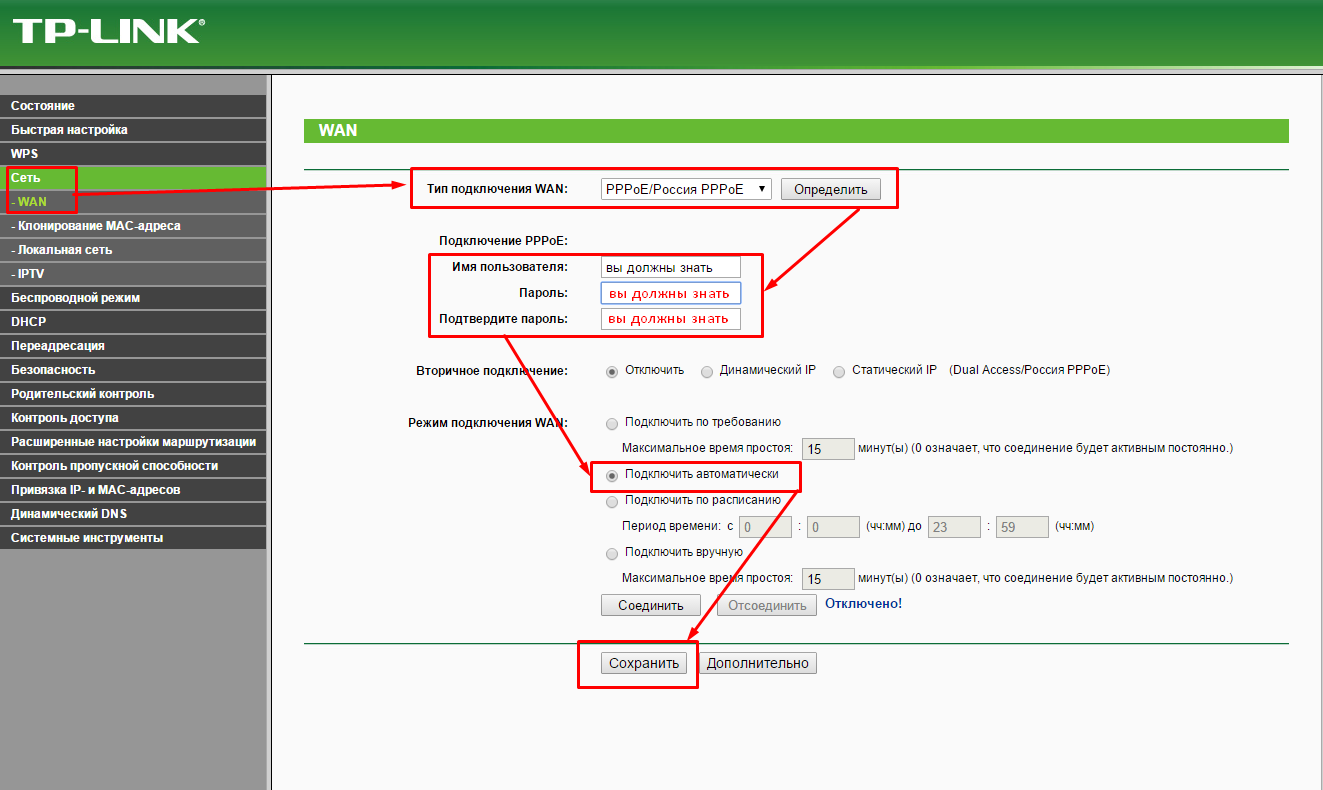
Это один из самых безопасных вариантов шифрования, доступных на рынке с 2006 года. WPA2 шифрует входящий и исходящий трафик маршрутизатора. Это означает, что даже если кто-то находится в пределах досягаемости и может видеть трафик, все, что они видят, — это зашифрованная версия.
Отключить WPS
Защищенная настройка Wi-Fi (WPS) была создана с целью упростить и ускорить работу пользователей при подключении новых устройств к сети. Он работает на идее, что вы нажимаете кнопку на маршрутизаторе и кнопку на устройстве. Это делает сопряжение обоих устройств автоматически.
Пользователь может использовать личный идентификационный номер или PIN-код, чтобы настроить устройство для создания соединения. Это исключает использование 16-значного пароля WPA, который используется большинством маршрутизаторов.
Однако из-за PIN-кода WPS заслужил плохую репутацию небезопасного. PIN-код представляет собой восьмизначное число, которое можно легко взломать, многократно используя различные комбинации имен пользователей и паролей. Это осуществляется с помощью программного обеспечения. Такая атака называется атакой грубой силы.
Это осуществляется с помощью программного обеспечения. Такая атака называется атакой грубой силы.
Большинство маршрутизаторов позволяют пользователям отключать WPS. Даже если опция PIN-кода кажется отключенной, разумно отключить WPS. В последние годы было обнаружено, что многие маршрутизаторы известных производителей допускают аутентификацию на основе PIN-кода, даже если она, казалось, была отключена.
Планирование онлайн-расписания вашей беспроводной сети
Если вы не используете подключенные к Интернету устройства, такие как умные кофеварки и умные холодильники, вам может подойти планирование онлайн-расписания вашей беспроводной сети. Это помогает отключить Интернет, когда он не используется. Отключенная сеть не будет отображаться в списке хакеров.
Избавьтесь от любых опасных или непроверенных служб
Было бы разумно отключить удаленный доступ к вашему маршрутизатору, когда вы активно к нему подключены.
Возьмем, к примеру, UPnP. Universal Plug and Play или UPnP — это простой способ разрешить устройствам находить другие устройства в вашей сети. Он также может изменить маршрутизатор, чтобы разрешить устройствам из других сетей доступ к вашему устройству. Однако это помогло хакерам внедрить вредоносные программы и вирусы, заставив их обходить брандмауэр. Ботнет Mirai является примером одной из таких атак.
Он также может изменить маршрутизатор, чтобы разрешить устройствам из других сетей доступ к вашему устройству. Однако это помогло хакерам внедрить вредоносные программы и вирусы, заставив их обходить брандмауэр. Ботнет Mirai является примером одной из таких атак.
Настройка гостевой сети для устройств умного дома
У гостевой сети есть свои преимущества. Он не только предоставляет вашим гостям уникальный SSID и пароль, но также ограничивает доступ посторонних к вашей основной сети, в которой работают подключенные устройства.
После того, как вы настроите гостевую сеть, вам не нужно будет сообщать своим гостям свой основной сетевой пароль. Они не смогут получить доступ к вашим устройствам с поддержкой Интернета вещей или заразить вашу сеть и устройства вредоносными программами или вирусами, которые могут быть на их устройствах.
Другие помощники по безопасности маршрутизатора
Помимо настроек маршрутизатора и обязательного использования функций безопасности вашей сети Wi-Fi, существуют некоторые другие варианты, такие как использование виртуальной частной сети, в дополнение к безопасности устройства и краже личных данных.
Использовать виртуальную частную сеть или VPN
Виртуальная частная сеть (VPN) шифрует соединения между устройствами, обеспечивая конфиденциальность и анонимность в Интернете. VPN может маскировать ваш адрес интернет-протокола (IP), поэтому ваши онлайн-действия практически невозможно отследить. Службы VPN устанавливают безопасные и зашифрованные соединения, чтобы обеспечить большую конфиденциальность данных, которые вы отправляете и получаете, даже в защищенных точках доступа Wi-Fi.
Всегда используйте брандмауэр
Брандмауэр отслеживает входящий и исходящий сетевой трафик и разрешает или блокирует определенный трафик. Это важная функция безопасности, на которую следует обратить внимание при выборе маршрутизатора. Для онлайн-безопасности вашей сети и устройств разумно никогда не отключать брандмауэр.
Установите и используйте надежное антивирусное и защитное программное обеспечение
Настройка безопасности беспроводной сети не займет много времени и поможет защитить вас от хакеров.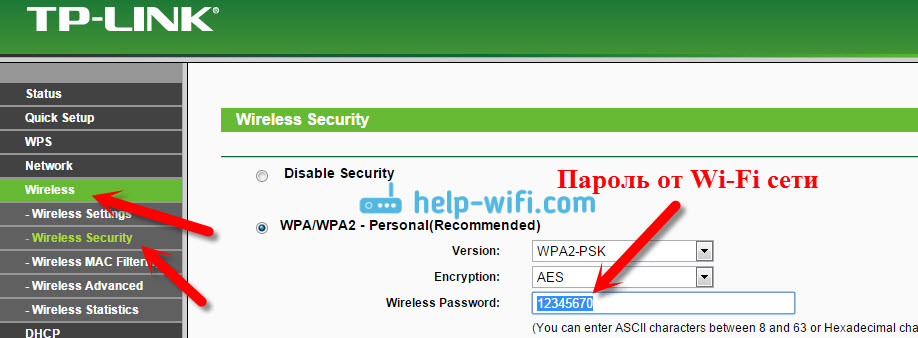 Киберпреступники неустанно работают, чтобы получить доступ к вашей личной и финансовой информации. Небольшие инвестиции в программное обеспечение безопасности могут иметь большое значение.
Киберпреступники неустанно работают, чтобы получить доступ к вашей личной и финансовой информации. Небольшие инвестиции в программное обеспечение безопасности могут иметь большое значение.
Даже если у вас нет соседей, которым вы хотите запретить пользоваться вашим Wi-Fi, вы защитите себя от более опасных шпионов. Особенно сейчас, когда так много домов подключено и различные устройства используют Wi-Fi, вам будет разумно защитить всю информацию, содержащуюся на этих устройствах. Не рискуйте. Всего несколько минут выбора правильных настроек домашнего Wi-Fi-маршрутизатора могут полностью изменить ваш подключенный мир.
9 способов доступа к настройкам маршрутизатора с забытым паролем для входа
Каждый интернет-маршрутизатор поставляется с именем пользователя и паролем для доступа к его страницам конфигурации. Вы не хотите, чтобы кто-либо в сети мог редактировать такие вещи, как настройки брандмауэра или пароль WiFi. Обычно пользователям рекомендуется сменить пароль из соображений безопасности, но многие до сих пор этого не делают или даже знают, что это желательно.
Забыть собственный пароль или пароль маршрутизатора по умолчанию очень часто, потому что вам не нужно часто обращаться к настройкам маршрутизатора. Тем не менее, это довольно проблематично, когда вы не знаете пароль маршрутизатора, потому что есть несколько важных настроек, которые могут буквально полностью заблокировать вам и другим доступ к сети или Интернету.
Самый очевидный совет, который можно найти в Интернете, — просто сбросить настройки маршрутизатора до настроек по умолчанию. Это не надежный метод, потому что вам все равно нужно знать пароль по умолчанию. Вот несколько способов получить доступ к маршрутизатору, если вы забыли или не знаете пароль.
Найти имя пользователя и пароль маршрутизатора по умолчанию
Многие пользователи компьютеров не утруждают себя изменением имени пользователя и пароля маршрутизатора, поэтому они могут быть установлены по умолчанию производителем или интернет-провайдером. Если вы уверены, что пароль маршрутизатора не был изменен, вы можете сделать несколько вещей.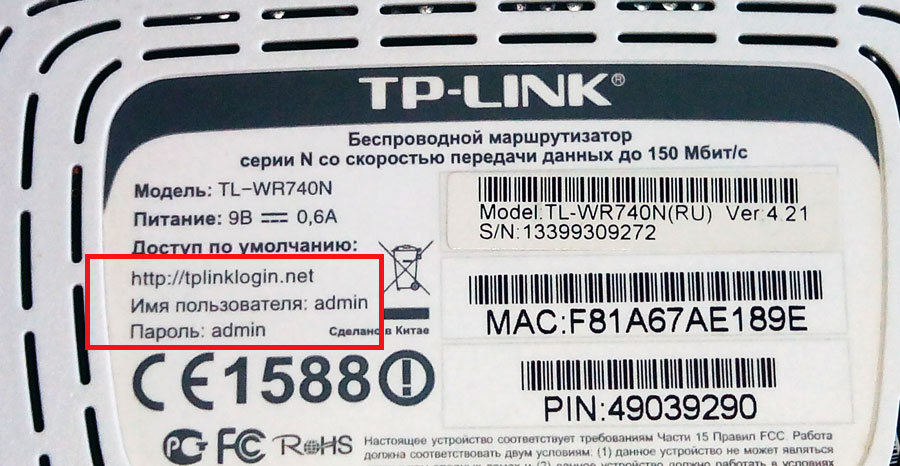
1. Воспользуйтесь средством восстановления пароля
Программа Stellar Password Recovery — очень полезная программа для восстановления пароля. Инструмент позволяет быстро сбросить и восстановить пароль вашего маршрутизатора без труда. Удобный интерфейс делает его идеальным для пользователей, которые не разбираются в технологиях и не хотят тратить много времени на устранение забытых паролей. Программное обеспечение также имеет множество методов восстановления, доступных в зависимости от серьезности проблемы. Эти методы восстановления включают атаки по словарю, атаки методом полного перебора и атаки по маске.
Вы можете легко настроить параметры, чтобы определить процесс восстановления пароля. Например, вы можете определить длину, символы и сложность пароля, чтобы увеличить свои шансы на восстановление. С помощью этого программного обеспечения вы можете восстановить пароль вашего маршрутизатора. Скачать Stellar Password Recovery Использование поисковой системы выдаст что-то, но более простой способ — проверить в онлайн-базе данных пароли маршрутизатора.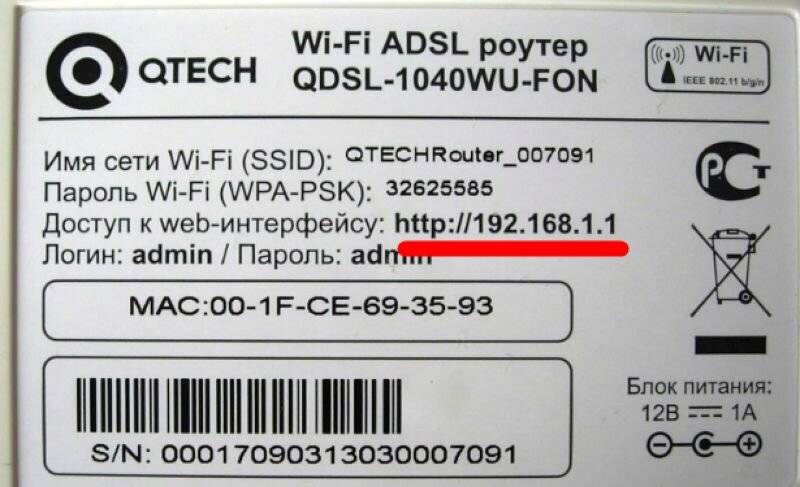 Вот три веб-сайта, которые вы можете проверить.
Вот три веб-сайта, которые вы можете проверить.
- PortForward.com
- PCWinTech.com A-L | М-З
- RouterPasswords.com
По крайней мере, вам нужно будет знать производителя маршрутизатора или имя интернет-провайдера, если маршрутизатор получен от вашего поставщика услуг. Знание модели также полезно, но не обязательно.
На трех сайтах выше перечислены буквально тысячи моделей маршрутизаторов и их пароли по умолчанию. Велика вероятность того, что брендовая модель или модель, поставляемая интернет-провайдером, указана хотя бы в одном списке.
3. Проверьте маршрутизатор на наличие пароля по умолчанию
Если у вас есть легкий доступ к маршрутизатору, просто взгляните на его нижнюю или заднюю часть, чтобы увидеть имя пользователя и пароль по умолчанию для входа в маршрутизатор.
На многих маршрутизаторах либо напечатан пароль, либо небольшая съемная пластиковая карта, которая также может содержать данные для входа в WiFi по умолчанию на другой стороне.
4. Угадай пароль по умолчанию
Если вам не повезло, что ваш маршрутизатор не указан в приведенных выше базах данных или на самом маршрутизаторе ничего нет, вот несколько очень распространенных имен пользователей и паролей. Вы также можете попробовать комбинации между любым из приведенных ниже.
admin:admin
admin:пароль
admin:1234
admin:[пусто]
[пусто]:admin
root:root
root:пароль
Многие маршрутизаторы Netgear по умолчанию используют admin:password|1234, некоторые маршрутизаторы Zyxel используют комбинацию [пусто]|root|admin:1234, а маршрутизаторы D-Link часто используют admin:admin|[пусто]. Практически все роутеры TP-Link используют одну и ту же комбинацию admin:admin.
Попробуйте взломать пароль маршрутизатора
Этот метод просто попытается найти пароль маршрутизатора, предприняв несколько попыток входа в маршрутизатор каждый раз с разными учетными данными. Это может не сработать, если ваш маршрутизатор имеет встроенную защиту от нескольких неудачных попыток входа в систему.
Это может не сработать, если ваш маршрутизатор имеет встроенную защиту от нескольких неудачных попыток входа в систему.
5. Router Password Kracker
Router Password Kracker от Security Xploded пытается восстановить забытый пароль маршрутизатора с помощью атаки по словарю. Это означает, что он работает на основе списка слов, найденных в файле словаря. Сама программа поставляется со списком паролей (passlist.txt), который содержит чуть более 3000 общих или связанных с маршрутизатором слов.
Введите IP-адрес маршрутизатора, общие адреса: 192.168.0.1 или 192.168.1.1. Недостатком этого метода является то, что вы должны знать или иметь хорошее представление о том, что такое имя пользователя. Если вы не знаете, распространенными именами являются root, admin, user или даже пустое имя пользователя.
Вероятность того, что это сработает, очень мала, если вы изменили пароль на что-то личное. По крайней мере, этот метод автоматизирован и намного быстрее по сравнению с ручным вводом паролей. Мы обнаружили, что программа не работает с нашим маршрутизатором. Это может быть связано с тем, что целевая страница нашего маршрутизатора не запрашивает пароль. Если у вас такой же, то тоже может не работать.
Мы обнаружили, что программа не работает с нашим маршрутизатором. Это может быть связано с тем, что целевая страница нашего маршрутизатора не запрашивает пароль. Если у вас такой же, то тоже может не работать.
Скачать Router Password Kracker
6. Router Password Recovery
По сути, это тот же инструмент, что и Router Password Kracker, но вместо этого он запускается из командной строки и не имеет графического пользовательского интерфейса. Синтаксис:
RouterPasswordRecovery.exe -i IP-адрес -u имя пользователя -f список паролей
Как и выше, вам нужно знать имя пользователя маршрутизатора, или вы можете сузить его до нескольких возможных вариантов. Если вы не укажете имя пользователя, по умолчанию будет использоваться admin.
Скачать Router Password Recovery
Примечание: Вариант взлома пароля на основе словаря так же хорош, как и список слов, которые вы используете. В дополнение к словам в файле passlist.txt, предоставленном Security Xploded, вы также можете добавить в список свои собственные пароли, если у вас есть идеи. Имейте в виду, что все записи в списке чувствительны к регистру.
В дополнение к словам в файле passlist.txt, предоставленном Security Xploded, вы также можете добавить в список свои собственные пароли, если у вас есть идеи. Имейте в виду, что все записи в списке чувствительны к регистру.
Расшифровка файла конфигурации маршрутизатора
Большинство маршрутизаторов позволяют экспортировать или сохранять текущие параметры конфигурации в файл резервной копии (обычно .conf). Если вы сделали это ранее и у вас есть файл резервной копии, измененный пароль должен быть внутри, но он будет зашифрован. Вот несколько инструментов, которые могут попытаться расшифровать пароль маршрутизатора.
7. RouterPassView
RouterPassView расшифровывает зашифрованные пароли, сохраненные в файле конфигурации вашего маршрутизатора. Он поддерживает около 30 различных брендов, включая такие названия, как Netgear, Linksys, D-Link, TP-Link, Edimax, ZTE и несколько других общих типов маршрутизаторов. Полный список см. на веб-странице RouterPassView.
Если RouterPassView может расшифровать пароль в файле конфигурации маршрутизатора, процесс выполняется мгновенно. Он также может расшифровывать беспроводные пароли и пароли для входа в Интернет, хранящиеся в файле конфигурации. Сам инструмент, скорее всего, будет работать, если у вас есть один из маршрутизаторов в списке поддерживаемых. Однако вы все равно можете попробовать, если вашего нет в списке. Нашего маршрутизатора нет в списке, но мы все еще получили пароль для входа.
Скачать RouterPassView
8. Router Password Decryptor
Это еще один инструмент от Security Xploded, но он работает аналогично RouterPassView, с помощью которого он пытается расшифровать сохраненные пароли в файле конфигурации маршрутизатора. Программа официально поддерживает маршрутизаторы Cisco, Juniper, DLink и BSNL, но есть также режим Smart, в котором она попытается расшифровать файл конфигурации любого маршрутизатора.
Найдите файл конфигурации или перетащите его в окно.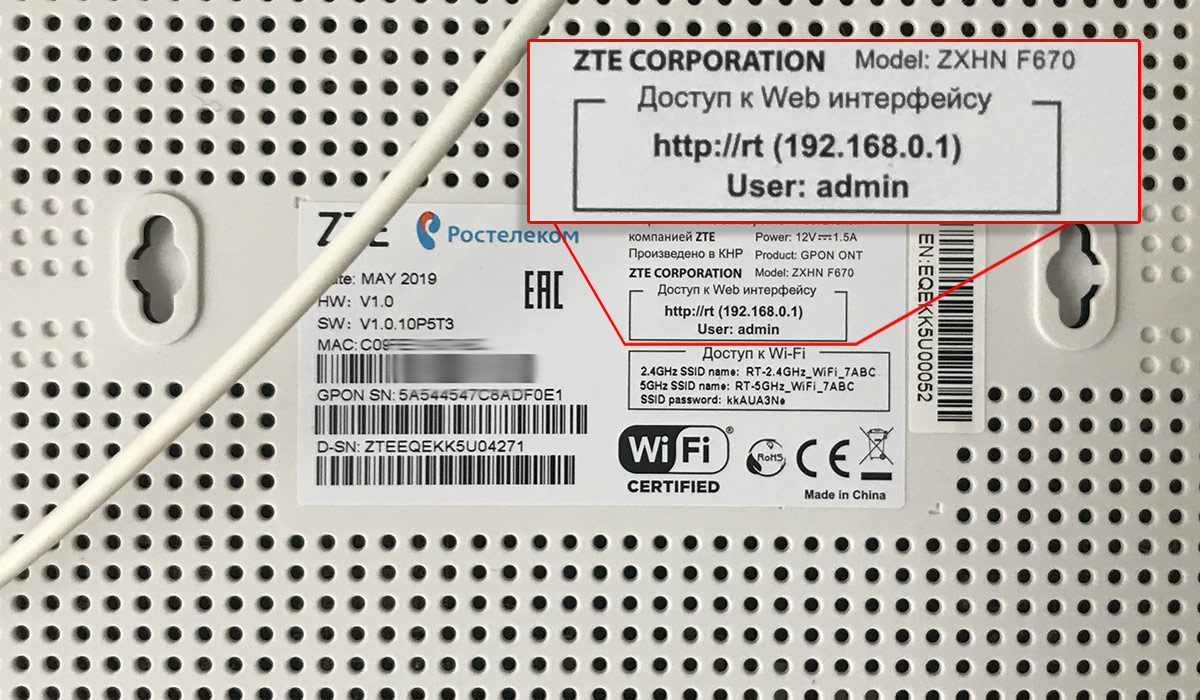 Выберите марку маршрутизатора из раскрывающегося меню или смарт-режим, если маршрутизатор не входит ни в один из четырех перечисленных. Затем нажмите «Начать восстановление». В дополнение к паролям для входа в маршрутизатор программа также может расшифровывать пароли WiFi и пароли для входа в Интернет / пароли PPPoE. Щелчок правой кнопкой мыши по паролю предложит скопировать его в буфер обмена или вы можете экспортировать все данные в HTML-отчет.
Выберите марку маршрутизатора из раскрывающегося меню или смарт-режим, если маршрутизатор не входит ни в один из четырех перечисленных. Затем нажмите «Начать восстановление». В дополнение к паролям для входа в маршрутизатор программа также может расшифровывать пароли WiFi и пароли для входа в Интернет / пароли PPPoE. Щелчок правой кнопкой мыши по паролю предложит скопировать его в буфер обмена или вы можете экспортировать все данные в HTML-отчет.
Загрузить расшифровщик паролей маршрутизатора
Если все остальное не помогло…
Если ни один из вышеперечисленных вариантов не работает, вам, вероятно, остается последний вариант, который заключается в сбросе маршрутизатора до его настроек по умолчанию.
9. Сброс маршрутизатора
Возврат маршрутизатора к заводским настройкам вернет все настройки по умолчанию, как при первом получении. Это, вероятно, не доставит слишком много проблем пользователям маршрутизаторов, поставляемых интернет-провайдером, поскольку важные параметры уже будут предварительно настроены.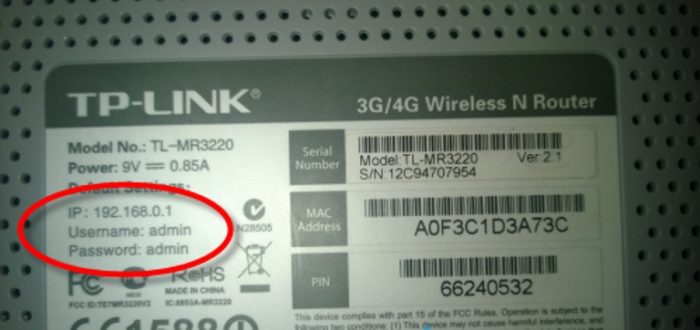



 Он шифрует ключ шифрования, тем самым избавляясь от проблем, вызванных взломом радиоволн хакерами. Это также менее безопасная форма шифрования, отчасти из-за устаревшего оборудования и прошивки, которые все еще использовали WEP в качестве основного протокола. Однако это значительное улучшение по сравнению с WEP.
Он шифрует ключ шифрования, тем самым избавляясь от проблем, вызванных взломом радиоволн хакерами. Это также менее безопасная форма шифрования, отчасти из-за устаревшего оборудования и прошивки, которые все еще использовали WEP в качестве основного протокола. Однако это значительное улучшение по сравнению с WEP.
